Para obtener acceso a su CISCO Aironet 1200, necesita la IP de su dispositivo, el nombre de usuario y la contraseña. Encontrará esta información en el Manual de su router CISCO Aironet 1200. Pero si no tiene el manual para su enrutador o no desea leer el manual completo para encontrar la información de inicio de sesión predeterminada, puede usar la guía rápida a continuación. Para llegar a la página de inicio de sesión del enrutador, es necesario que esté conectado al enrutador.
- Guía de inicio de sesión CISCO Aironet 1200
- Si las credenciales de inicio de sesión anteriores no funcionan con su enrutador CISCO Aironet 1200, pruebe este método
- inicio de sesión Predeterminado de IPs para mi router CISCO
- Nada de los métodos funcionó para mí y todavía no tengo acceso a mi CISCO Aironet 1200!
Guía de inicio de sesión CISCO Aironet 1200
- Abra su navegador web (por ejemplo, Chrome, Firefox, Opera o cualquier otro navegador)
- Escriba 10.10.10.1 (la IP predeterminada para acceder a la interfaz de administración) en la barra de direcciones de su navegador de Internet para acceder a la interfaz de usuario basada en la web del enrutador.
- Debería ver 2 campos de texto donde puede ingresar un nombre de usuario y una contraseña.
- El nombre de usuario predeterminado para su CISCO Aironet 1200 es Cisco.
La contraseña predeterminada es Cisco. - Ingrese el nombre de usuario & contraseña, presione «Enter» y ahora debería ver el panel de control de su enrutador.
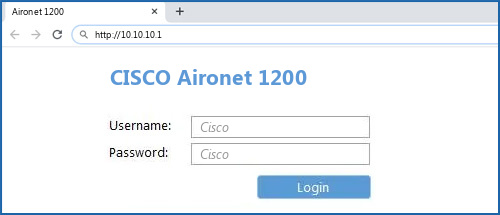
Si las credenciales de inicio de sesión anteriores no funcionan con su enrutador CISCO Aironet 1200, pruebe este método
Pruebe diferentes combinaciones de ID/contraseña que CISCO usa ampliamente y que encontrará a continuación. En esta lista se encuentran las combinaciones de nombre de usuario y contraseña predeterminadas más populares utilizadas por CISCO. A veces, el nombre de usuario y la contraseña que mencionamos en la parte superior de esta guía no funcionan. Luego, puede probar estas combinaciones de nombre de usuario y contraseña a continuación para obtener acceso a su enrutador inalámbrico CISCO Aironet 1200.
| # | nombre de Usuario | Contraseña, |
| 1 | Cisco | Cisco |
| 2 | su | admin |
| 3 | (en blanco) | (en blanco) |
| 4 | su | contraseña, |
| 5 | su | (en blanco) |
| 6 | (en blanco) | Cisco |
| 7 | su | cámbiame |
| 8 | root | attack |
| 9 | cusadmin | highspeed |
| 10 | admin | cisco |
| 11 | user | (blank) |
| 12 | Administrator | changeme |
| 13 | admin | 1PTV-ADM1N |
| 14 | bbsd-client | NULL |
| 15 | Administrator | admin |
| 16 | (blank) | admin |
| 17 | (blank) | riverhead |
| 18 | (blank) | |
| 19 | sa | (blank) |
| 20 | ATTadmin | 401!VEN |
| 21 | bbsd-cliente | changeme2 |
| 22 | (en blanco) | _Cisco |
| 23 | raíz | blender |
| 24 | admin | W2402 |
| 25 | (en blanco) | W2402 |
| 26 | raíz | secur4u |
| 27 | cmaker | |
| 28 | EAdmin<idsistema> | (blank) |
| 29 | Admin123 | Admin123 |
| 30 | prixadmin | prixadmin |
| 31 | uwmadmin | password |
| 32 | admin | diamond |
| 33 | cusadmin | cusadmin |
| 34 | End User | 7936 |
| 35 | cable-docsis | |
| 36 | admin | tsunami |
| 37 | admin | |
| 38 | (blank) | 233897301 |
| 39 | (blank) | changeit |
| 40 | admin | default |
| 41 | bubba | (unk) |
| 42 | cmaker | cmaker |
| 43 | admin | telstra |
| 44 | n/a | (blank) |
| 45 | netrangr | attack |
| 46 | (en blanco) | pública/privada/secreta |
| 47 | superusuario | superusuario |
| 48 | c | |
| 49 | ILMI | |
| 50 | admin | sistema |
| 51 | hsa | hsadb |
inicio de sesión Predeterminado de IPs para mi router CISCO
has probado diferentes router IPs pero nada funcionó? Intenta las siguientes IPs? En la siguiente lista, enumeramos todas las IP de enrutador conocidas del fabricante CISCO. Tal vez esto funcione para ti.
Nada de los métodos funcionó para mí y todavía no tengo acceso a mi CISCO Aironet 1200!
Todo lo que necesita hacer es restablecer su módem Aironet 1200. Esto se puede hacer fácilmente haciendo clic en el botón de reinicio en la parte posterior o en la parte inferior de su enrutador. Si mantiene presionado este pequeño botón durante aproximadamente 20 segundos (es posible que tenga que usar un palillo de dientes), su módem se restaurará a la configuración de fábrica. Lo que debe tener en cuenta es que cuando restablezca su módem, perderá su conexión en línea. Por lo tanto, es mejor contar con la asistencia de un experto a este respecto. Nota: Si no tiene suficiente información, obviamente se recomienda que obtenga ayuda de una persona que tenga todo el conocimiento sobre este tema.